vu湖边红亭效果制作教程(一)山地与海绵的创建
山地与海面的创建
①一般情况下,在Vue软件中为了快速地创建自然环境,我们会直接在左侧工具栏中使用山地与海面工具创建山地与水面对象,然后经过编辑达到理想的效果,如图11.002所示。这样,就完成了山地与水面的初步制作。
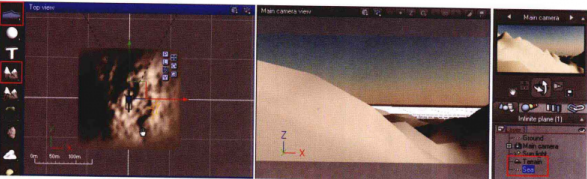
②完成创建后,在右侧的Layer[层]面板中选择Terrain[地形]层,然后在Top view[顶视图]中通过移动与缩放工具控制山地的位置与整体比例尺寸,如图11.003所示。
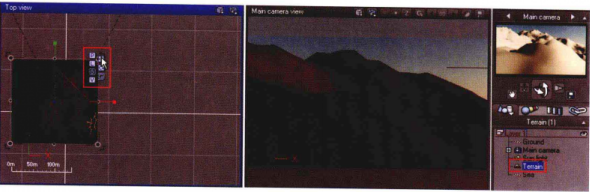
③在右侧的Layer[层]面板中选择Sea[海洋]层并双击,打开Water Surface Options[水面选项]面板,设置Surface altitude[水面海拔]值为10cm,如图11.004所示。
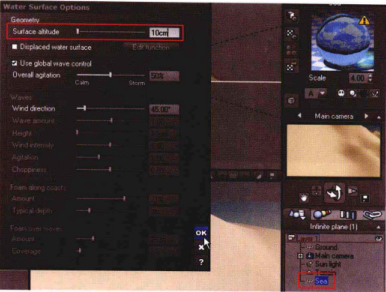
调节山地效果
①在右侧的Layer[层]面板中选择Terrain[地形]层,然后在视图中双击地形对象,打开Terrain Editor[地形编辑器]面板,在编辑面板中可以控制山地与海洋的显示,实时进行编辑处理,如图11.005所示。
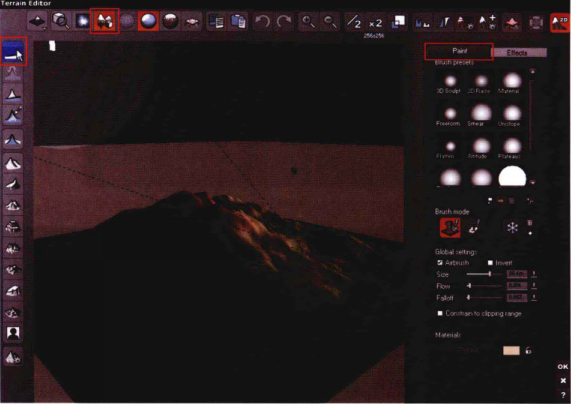
②为了得到比较理想的丘陵状态山地,在Paint[绘制]选项中,使用2D Raise[2D浮雕]笔刷在山地表面进行绘制,配合Size[尺寸]、Flow[流量]和Falloff 衰减]参数得到比较理想的山地凹凸起伏效果,如图11.006所示。
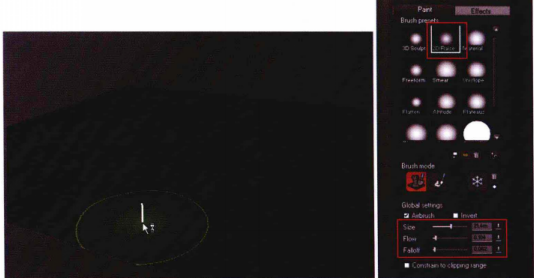
③绘制完主体部分的凹凸后,可以切换到Efects[效果]选项,调节Peaks[峰值]与Stones[石头]参数,得到自然的纹理效果,如图11.007所示。
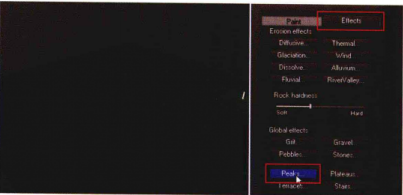
④为了准确地调整山地效果,开启海洋的视图显示,然后使用笔刷工具完善丘陵状山地的绘制效果,如图11.008所示。
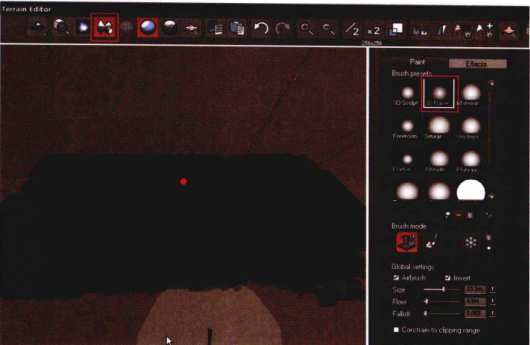
调整摄影机位置
选择摄影机层,在不同的视图中使用移动工具调整摄影机的高度与空间位置,在调节过程中1以通过摄影机视图实时观察效果,得到理想的取景效果,如图11.009所示。
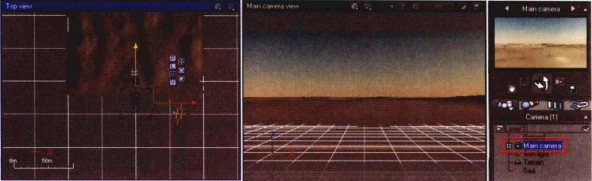
渲染设置
为了渲染的时候可以准确地观察山地与水面的效果,按快捷键Ctr + F9打开渲染设置面板,设置Render to screen[渲染至屏幕]类型并设置输出尺寸,具体参数设置如图11.010所示。
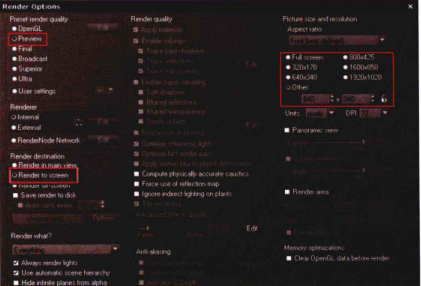
赋予草地材质
选择地面物体并单击圈[指定材质]按钮,在打开的材质列表面板中选择Landscapes[地貌]项,在内部的大量预设材质中,选择Grass[草地]材质作为地面材质效果,如图11.011所示。
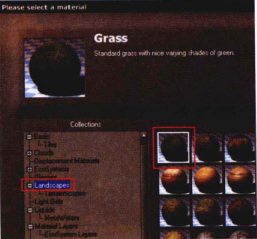
相关文章
多种教程 总有一个适合自己专业问题咨询
你担心的问题,火星帮你解答-
为给新片造势,迪士尼这次豁出去了,拿出压箱底的一众经典IP,开启了梦幻联动朱迪和尼克奉命潜入偏远地带卧底调查 截至11月24日......
-
此前Q2问答环节,邹涛曾将《解限机》首发失利归结于“商业化保守”和“灰产猖獗”,导致预想设计与实际游玩效果偏差大,且表示该游戏......
-
2025 Google Play年度游戏颁奖:洞察移动游戏新趋势
玩家无需四处收集实体卡,轻点屏幕就能开启惊喜开包之旅,享受收集与对战乐趣库洛游戏的《鸣潮》斩获“最佳持续运营游戏”大奖,这不仅......
-
说明:文中所有的配图均来源于网络 在人们的常规认知里,游戏引擎领域的两大巨头似乎更倾向于在各自赛道上激烈竞争,然而,只要时间足......
-
在行政服务优化层面,办法提出压缩国产网络游戏审核周期,在朝阳、海淀等重点区将审批纳入综合窗口;完善版权服务机制,将游戏素材著作......
-
未毕业先就业、组团入职、扎堆拿offer...这种好事,再多来一打!
众所周知,火星有完善的就业推荐服务图为火星校园招聘会现场对火星同学们来说,金三银四、金九银十并不是找工作的唯一良机火星时代教育......

 火星网校
火星网校
















